Комп’ютерна миша — це зручний винахід, однак не варто недооцінювати можливості клавіатури, особливо коли мова йде про перегляд веб-сторінок. Завдяки чудовому розширенню для браузера під назвою Vimium, ви можете здійснювати навігацію в інтернеті, не використовуючи мишу.
Уявіть ситуацію: ви відпочиваєте на дивані, поклавши ноутбук на коліна, і змушені користуватися трекпадом. Постійне перемикання між трекпадом і клавіатурою у положенні лежачи може бути не дуже зручним.
З Vimium ви можете зручно переглядати веб-сторінки, не змінюючи положення рук, і насолоджуватися відпочинком.
Початок роботи з Vimium
Vimium був розроблений під впливом класичного текстового редактора Vim, популярного серед програмістів. Vim дозволяє переміщатися по текстових файлах за допомогою клавіш на основному рядку клавіатури QWERTY. Він (і його попередник Vi) підтримує прості клавіатурні команди для пересування по рядку, слову або реченню, а також для вирізання і вставки тексту, видалення рядків та інших операцій.
Розширення Vimium для браузера не таке складне, як його оригінал. Проте, воно перейняло ідею управління програмою з основного ряду клавіатури, що робить його надзвичайно ефективним. Користувачі Vim легко адаптуються до розширення браузера, оскільки воно використовує подібні команди.
Vimium доступний для Chrome і Firefox. Він також сумісний з Opera, новими версіями Edge, Brave і Vivaldi, які базуються на Chromium – версії Chrome з відкритим вихідним кодом.
Vimium працює не на всіх веб-сайтах, але підтримує більшість із них. Якщо він не працює на певному сайті, значок Vimium у браузері стане сірим. Коли Vimium активний, його значок буде синього кольору.
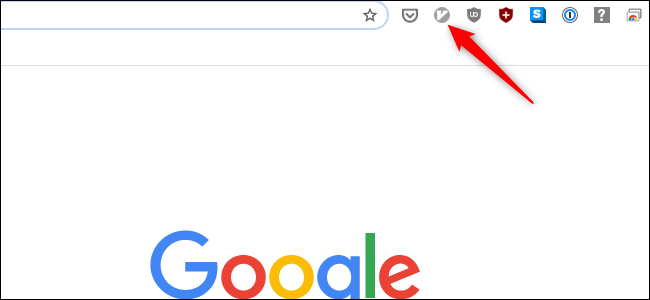 Якщо значок Vimium неактивний, він матиме сірий колір.
Якщо значок Vimium неактивний, він матиме сірий колір.
Як користуватися клавіатурними скороченнями Vimium
Для опанування клавіатурних скорочень потрібна деяка практика. Однак після цього, навігація в інтернеті стане набагато простішою. У цій статті ми не будемо розглядати всі комбінації клавіш Vimium, а зосередимось на найбільш корисних, особливо для початківців.
Деякі скорочення Vimium вимагають введення малих літер, інші – великих, тому в останньому випадку потрібно буде натискати клавішу Shift. Літери відображатимуться у відповідному регістрі.
Перш за все, вам потрібно навчитися переміщатися по веб-сторінці. Ці скорочення ідентичні тим, що використовуються у Vim. Щоб прокрутити сторінку вниз, натисніть j — ви можете використовувати короткі натискання або утримувати j для швидшого прокручування. Щоб прокрутити сторінку вгору, натисніть k. Короткі натискання або утримування клавіші дозволять регулювати швидкість.
Якщо ви хочете пропустити більшу частину сторінки, натисніть d. Щоб піднятися на таку ж відстань, натисніть u. Команда Vimium стверджує, що ці команди прокручують сторінку приблизно на половину, але з нашого досвіду, це більше схоже на одну третину або менше.
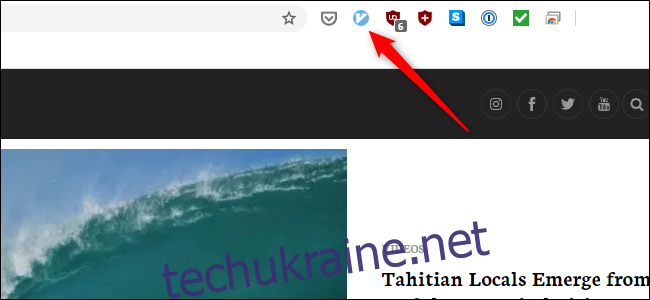 Коли Vimium активний, його значок є синім.
Коли Vimium активний, його значок є синім.
Нарешті, якщо ви хочете перейти на початок сторінки, двічі натисніть g. Щоб перейти в самий низ сторінки, натисніть Shift+g. Остання команда особливо корисна, коли потрібно швидко досягти кінця сторінки з нескінченним прокручуванням. Ви досягнете цього значно швидше, ніж постійно прокручуючи колесом миші.
Ви також можете натиснути f, щоб відкрити посилання на поточній сторінці, або Shift+f, щоб відкрити посилання в новій вкладці. Після натискання f або Shift+f кожне посилання на сторінці буде позначено як DE, F, SE тощо. Введіть мітку посилання, яке ви хочете відкрити.
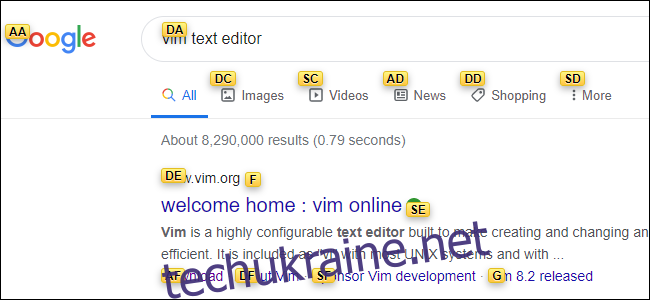 Посилання, позначені у Vimium.
Посилання, позначені у Vimium.
Відкриття посилань може зайняти деякий час, особливо на сторінках пошукових систем, де кожний результат може містити три або більше посилань. Попрактикуйтесь деякий час з Vimium, і ви навчитесь це робити.
Тепер, коли ви знаєте основи навігації по сторінці, настав час перейти до керування вкладками. Є чотири комбінації клавіш, які вам у цьому допоможуть. Щоб перейти до наступної вкладки праворуч, натисніть Shift+k. Щоб переміститися вліво, натисніть Shift+j.
Ви також можете переміщатися назад або вперед в історії вкладки, так само, як і натискаючи мишею кнопки “Назад” або “Вперед”. Натисніть Shift+h, щоб повернутися назад, або Shift+l, щоб перейти вперед.
Інші корисні скорочення для початку: t – відкриття нової вкладки, x – закриття вкладки, Shift+x – відновлення останньої закритої вкладки або вікна браузера.
Vimium також має можливості відкривати закладки, шукати на сторінці слово або фразу, перезавантажувати сторінку, відкривати HTML-код веб-сторінки, прокручувати сторінку вліво або вправо, якщо вона не поміщається на екрані, копіювати URL-адресу посилання та багато іншого.
Повний перелік команд можна знайти в репозиторії Vimium на GitHub. Vimium зазвичай позначає свої клавіатурні скорочення з використанням малих і великих літер, причому великі літери означають, що потрібно також натискати Shift.
Вирішення проблем з Vimium
Після того, як ви запам’ятаєте скорочення, Vimium стає дуже простим у використанні, але все ж є кілька проблем, з якими ви можете зіткнутися. Перша з них – це нова вкладка. Якщо ви повернетесь на екран нової вкладки, ви не зможете рухатись вперед, оскільки Vimium не працює з порожніми вкладками.
Вам доведеться використовувати мишу або трекпад, щоб перейти на одну сторінку в історії, або натиснути Ctrl+L, щоб ввести нову URL-адресу в адресний рядок.
Інша поширена проблема – це “застрягання” в текстовому полі або адресному рядку, де ваші натискання клавіш інтерпретуються як текст. У цих випадках найпростіше натиснути Tab, щоб вийти з текстового поля, або скористатися мишею або трекпадом, щоб клацнути в іншому місці.
В цілому, Vimium – це чудовий спосіб для перегляду веб-сторінок. Освоївши ці основні скорочення, ви миттєво зможете переміщатися в інтернеті!